- Szerző Jason Gerald [email protected].
- Public 2023-12-16 11:17.
- Utoljára módosítva 2025-01-23 12:20.
Ez a wikiHow megtanítja, hogyan ellenőrizheti a laptop akkumulátorának töltöttségét és általános teljesítményét Windows és Mac számítógépeken. A Windows figyelmeztet, ha az akkumulátort ki kell cserélni. Ettől eltekintve a PowerShell akkumulátorjelentéseket is kaphat. Mac rendszeren azonban ellenőriznie kell az akkumulátor állapotát a Rendszerjelentésben.
Lépés
Módszer 1 /3: Az akkumulátor élettartamának és állapotának ellenőrzése Windows rendszeren
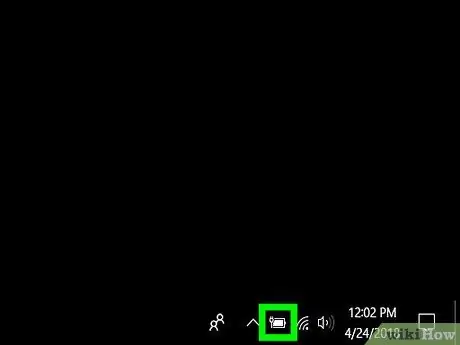
1. lépés. Ellenőrizze az akkumulátor ikonját
A Windows tálca alsó sarkában található. Alapértelmezés szerint a Windows tálca a képernyő alján található. Ha az akkumulátor ikon felett piros x látható, az azt jelenti, hogy az akkumulátorral van probléma.
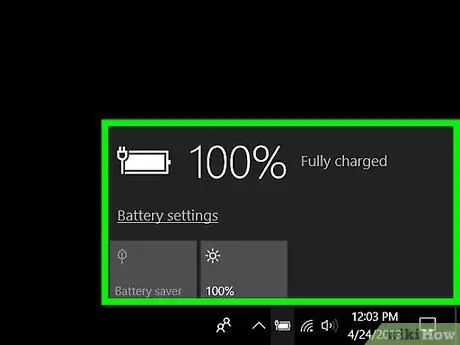
2. lépés Kattintson az akkumulátor ikonra
Ez további információt nyújt az akkumulátorról. Ezenkívül azt is megmutatja, hogy mennyi akkumulátor van hátra a képernyőablak bal felső sarkában. Ha probléma merül fel az akkumulátorral, a részleteket a képernyőablak tetején találja. Ha elemcserére van szükség, a Windows értesíti Önt.
2. módszer a 3 -ból: Akkumulátorjelentés lekérése Windows rendszeren
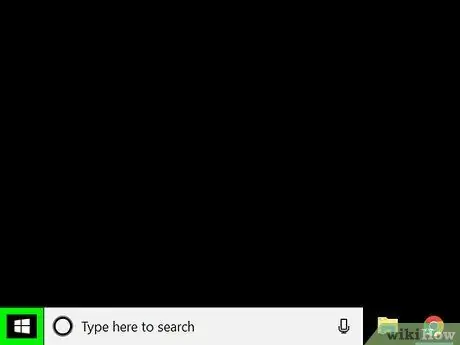
1. lépés: Jobb klikk
A Start menü egy gomb a Windows ikonnal a tálca bal alsó sarkában.
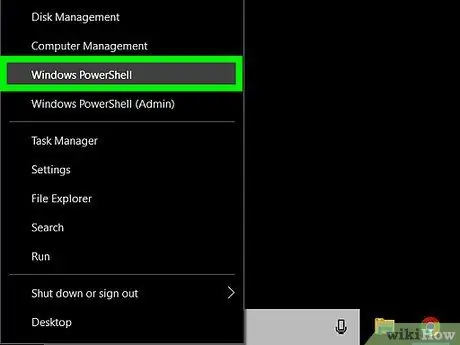
2. lépés Kattintson a Windows PowerShell parancsra
Ez a menü közepén jelenik meg, amikor a jobb egérgombbal kattint a Start menüre. Erre a gombra kattintva megjelennek a PowerShell beállításai.
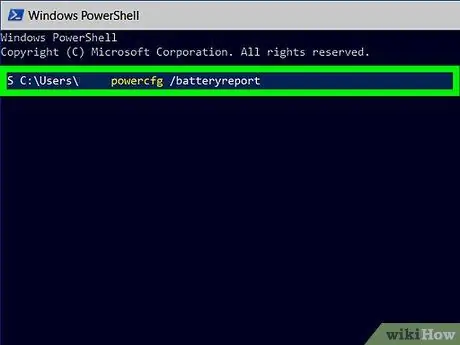
3. lépés. Írja be a powercfg /batteryreport elemet
Ez a PowerShell parancs megjeleníti az akkumulátorjelentést.
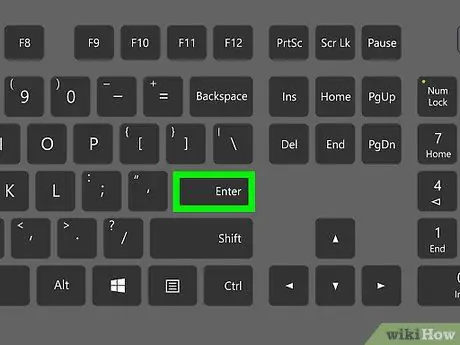
4. lépés: Nyomja meg az Enter billentyűt
Ennek a gombnak a megnyomásával megjelenik egy akkumulátorjelentés, amely megnyitható egy webböngészőben.
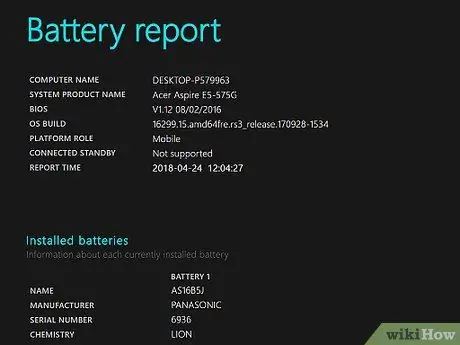
Lépés 5. Kattintson az elemjelentés megnyitásához
Ez a jelentés alapértelmezés szerint a C: / users / username / battery report.html mappába kerül. Ez az akkumulátorjelentés bármely webböngészőben megnyitható. Ez a dokumentum információkat tartalmaz az akkumulátor típusáról, a használati előzményekről, a kapacitásról és a becsült kapacitásról.
3. módszer a 3 -ból: Az akkumulátor teljesítményének ellenőrzése Mac rendszeren
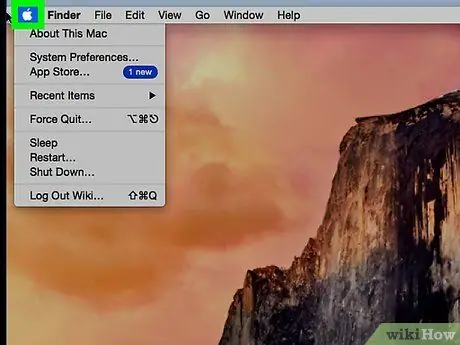
1. lépés. Kattintson
A menüsor bal felső sarkában található.
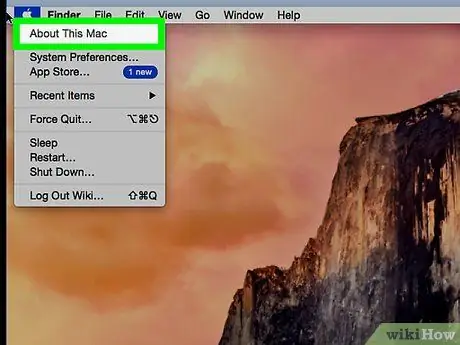
2. lépés Kattintson a Névjegy erről a Macről lehetőségre
Ez az opció jelenik meg először a menüsorban.
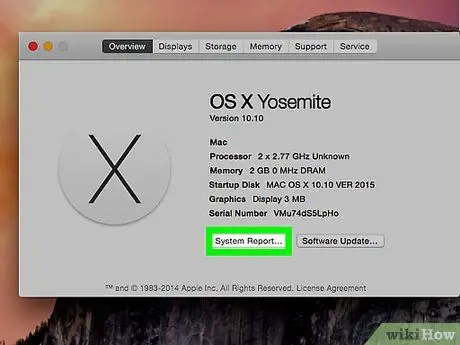
Lépés 3. Kattintson a Rendszerjelentés elemre
Ez az opció a Névjegy erről a Mac menü Áttekintés lapjának alján található. Ez az opció megnyit egy menüt, amely különböző jelentéseket tartalmaz.
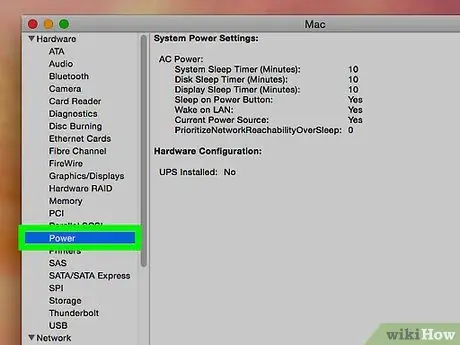
4. lépés. Kattintson a Tápellátás elemre
Ez a bal oldalsáv menüjében található, a Hardver menü alatt.
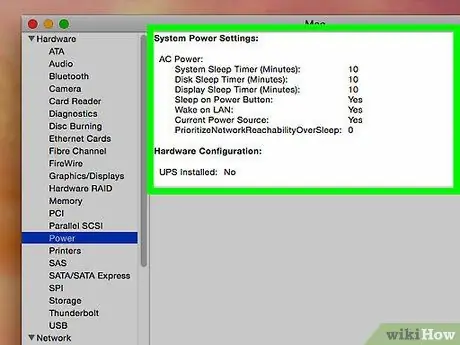
5. lépés. Ellenőrizze az akkumulátor állapotát
Ezeket az információkat az Egészségügyi információ menüben találja, az Akkumulátor információ opció alatt. A megjelenő információk az Állapot mellett a következőket mondhatják: „Normál”, „Cserélje ki hamarosan”, „Cserélje ki most” vagy „Szerviz akkumulátor”.






